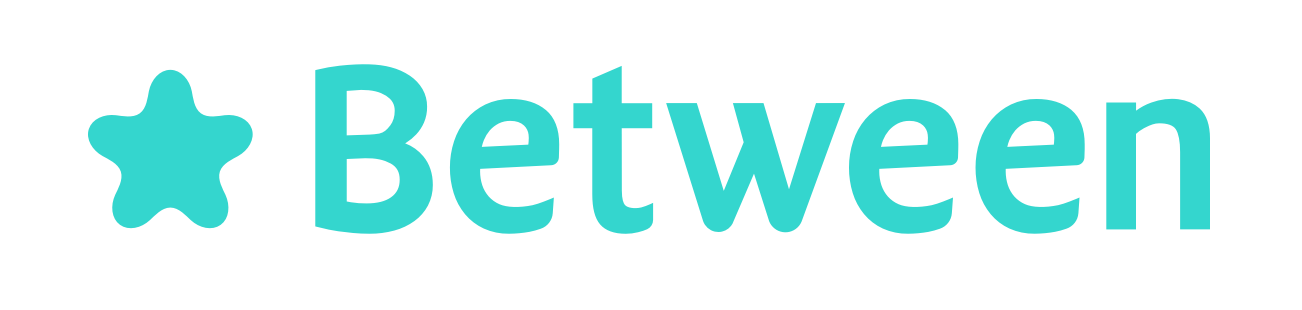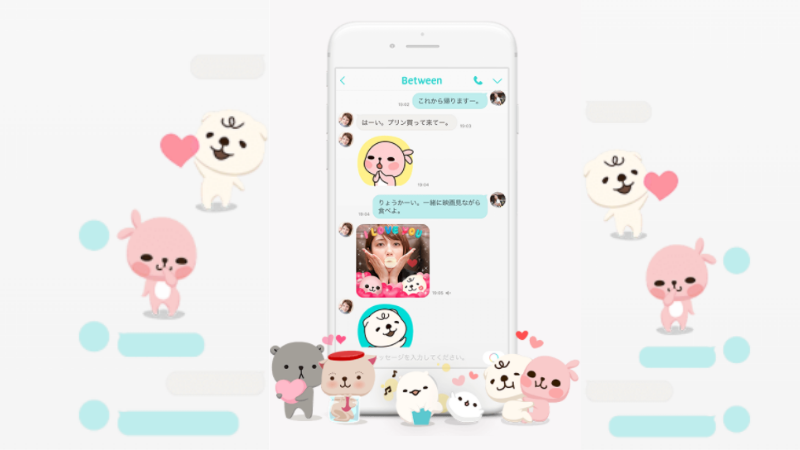こんにちは!Between編集部です!
新規登録を終えたけどどうしたらいいのかわからないBetween ユーザーさんやBetween を使っているけどまだよくわかっていないよ、というユーザーさんに向けて「Between(ビトウィーン)」の使い方について教えるBetweenマスターへの道!
第3回である今回は「アルバム機能」についてご紹介します!
この記事の内容
アルバム機能?
前回登録を終えたホーム画面のアイコンの左、「アルバム」アイコンを押すとアルバム機能に移ることができます!

アルバム機能は日付別に写真や動画、メモを保存することができます!
 メリー
メリー
使い方
画面左端「アルバム」タブをまず開き、上部右にある「+マーク」を押します!
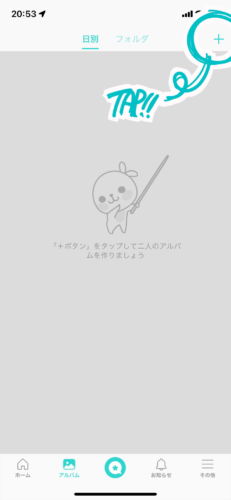
すると「カメラ」「アルバム」「動画」「メモ」、それと「フォルダ作成/追加」のアイコンが出てきます!
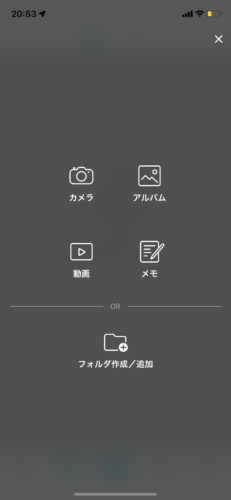
「カメラ」「アルバム」「動画」「メモ」はそれぞれ日付アルバムに追加するものの選択肢です!
「カメラ」:カメラ機能が開き、今この瞬間撮った写真をアルバムに追加できる
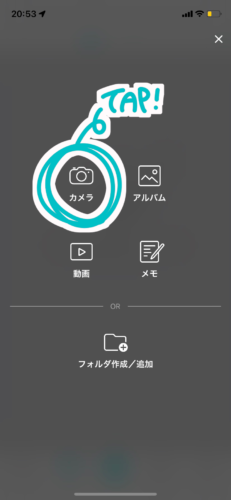
写真を撮った後、「写真を使用」を押すとアルバムに追加されます!
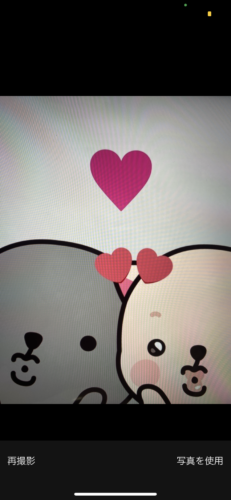
この時下部の「日付を変更してアップロード」を押すと任意の日付に変更することができます!◎
一番トップに表示させたい場合は何十年後の日付を設定するというのも一つですよ!
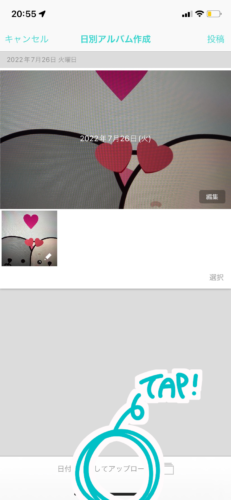
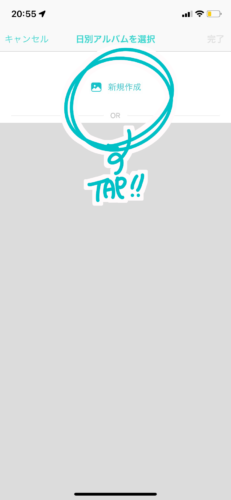
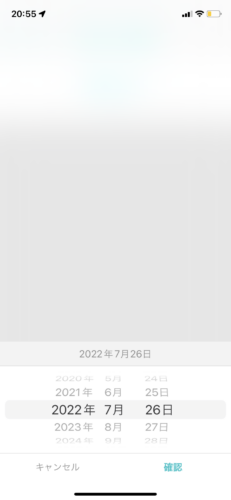
情報を追加の欄では上部でサムネイル表示の調整、中段でタイトル、また場所の追加、下段でメイン写真を選択することが可能です!右上の保存を押すと終わりです!
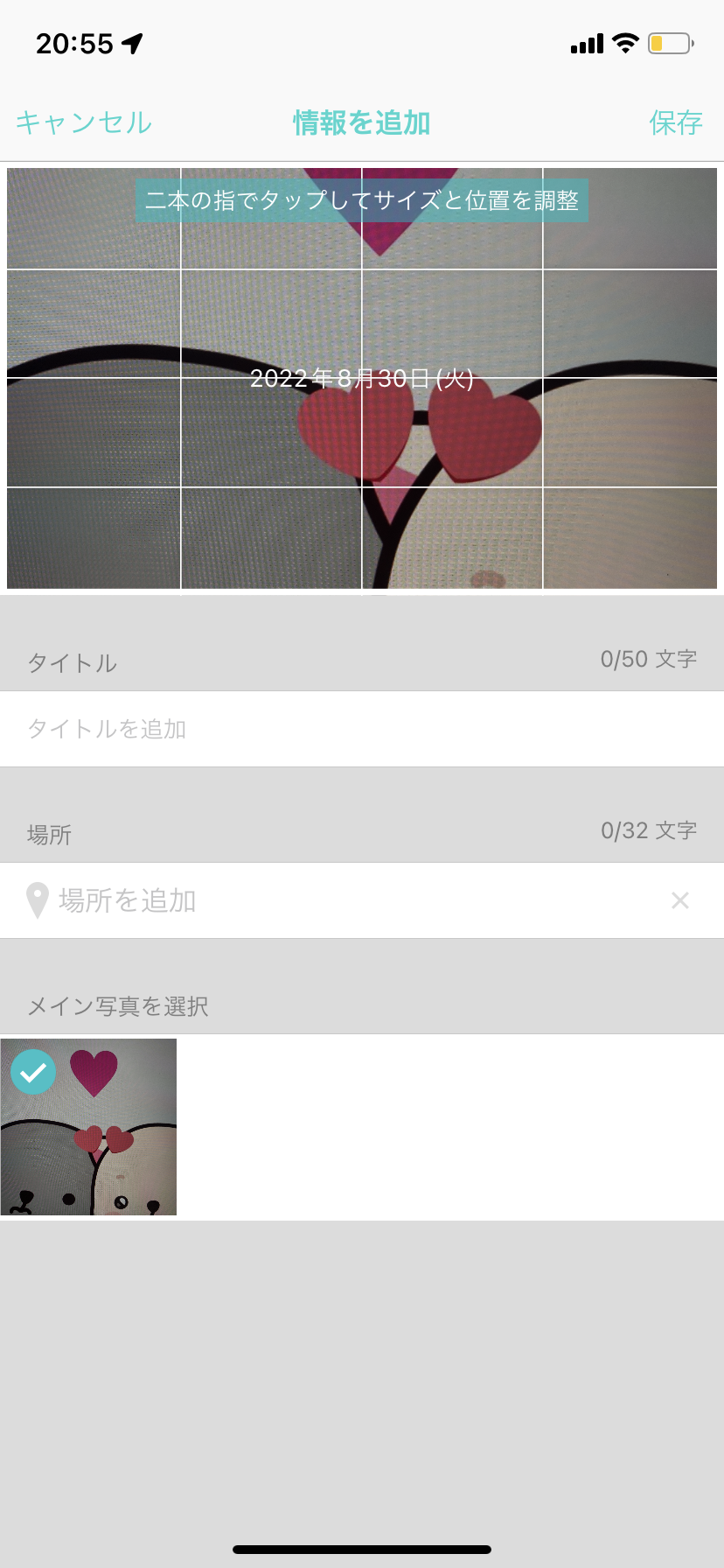 .
. 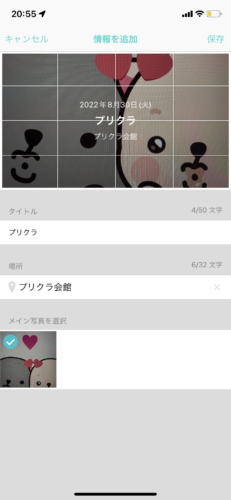
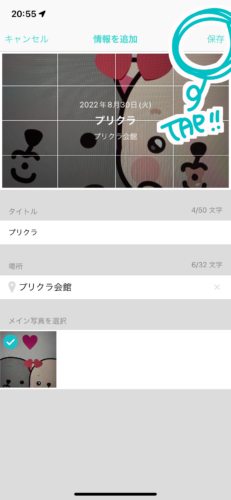
「アルバム」:スマートフォン内にある写真をアルバムに追加できる
追加したい画像を選択するとアルバムに追加することができます!
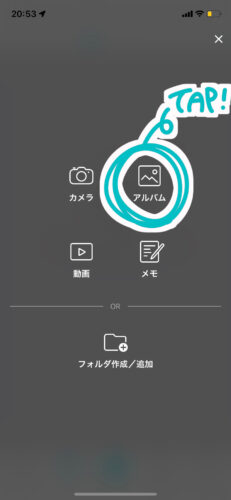
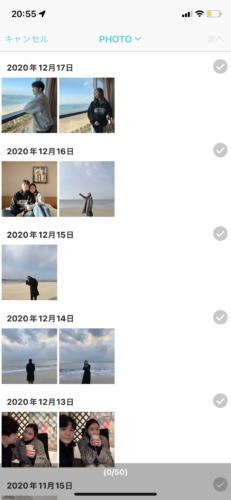
この時選択した画像の右下のマークを押すと「トリミング(写真の枠で調整)」と「回転(下部の真ん中)」が可能になります
また下部のチェックマークを押すと変更完了になります!
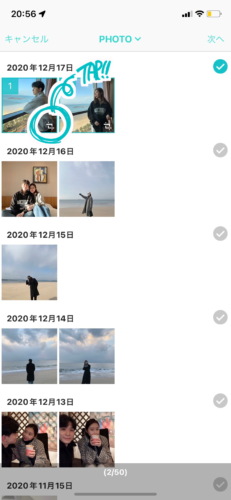

アルバムを作成する際、画像右下の鉛筆マークをタップすると詳細の追加や写真の説明が入力できます!

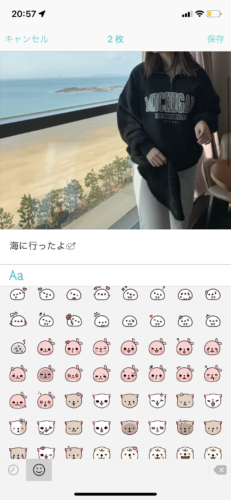
 メリー
メリー
投稿した写真のレイアウトもコメントやお気に入りをすることができ、SNSっぽくてかわいいですね!🥰

「動画」:スマートフォン内にある動画をアルバムに追加できる
追加したい動画を選択するとアルバムに追加することができます!
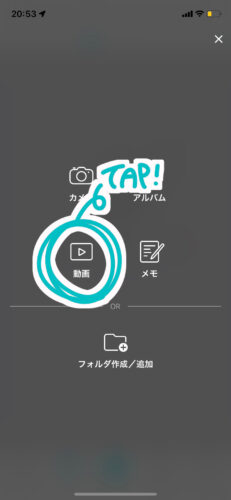

選択した後にどこからどの時間まで載せるかの時間のトリミングができます!

 メリー
メリー
「メモ」:文章(メモ)をアルバムに追加することができる
メモはその名の通りメモを残すことができます
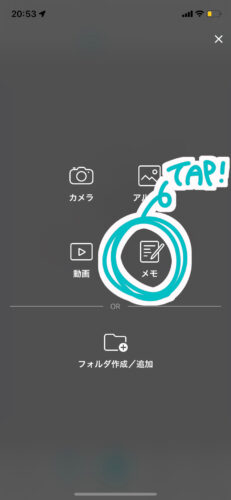
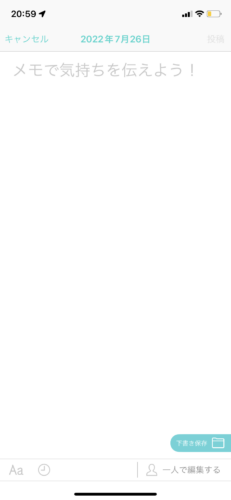
 メリー
メリー
左下の時計マークを押すと日付と時間の設定を変えることが可能です!
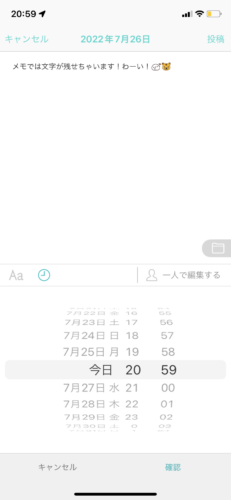
また右の人型の「一人で編集する」を押すと「二人で編集する」に切り替わり、メモ時代を二人で編集できるようにするか、それとも一人で編集するかを選択することができます。
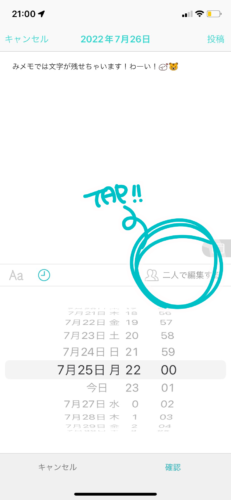
その上にあるフォルダマークはメモを下書き保存することができ、過去の下書きも確認することが可能です!
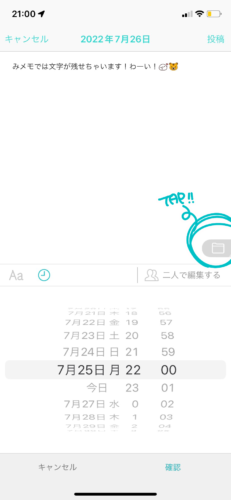
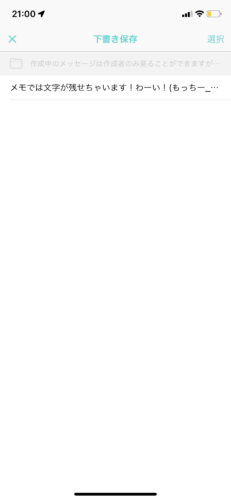
「フォルダ作成/追加」:アプリ内でアップロード済みのアイテムを「フォルダ」にまとめることができる
説明の通りプリ内でアップロード済みのアイテムを「フォルダ」にまとめることができます。
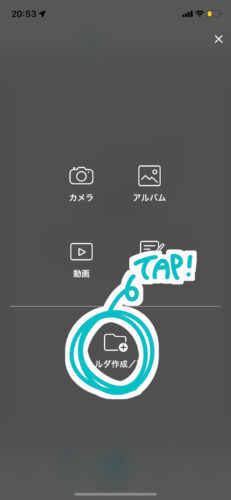
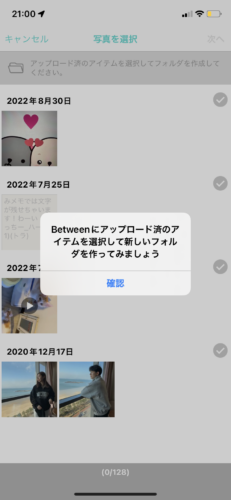
例えば、日付アルバムに保存したプリクラのみを選択した「プリフォルダ」や後ろ姿だけを集めた「後ろ姿フォルダ」など日付以外でフォルダにまとめることができます!
 メリー
メリー
最後に
便利でたくさん保存したくなるアルバム機能、みなさんもぜひ作って二人で楽しんでみてください♡
次回は「記念日機能」についてご紹介します!お楽しみに!